Configurer des hiérarchies d’organisation
Cet article décrit comment configurer des hiérarchies d’organisation dans Microsoft Dynamics 365 Commerce.
Avant de créer des canaux, vous devez configuré vos hiérarchies d’organisation.
Les hiérarchies d’organisation vous permettent d’afficher et de créer des états relatifs à votre entreprise à partir de perspectives différentes. Par exemple, vous pouvez paramétrer une hiérarchie pour les déclarations légales ou fiscales. Vous pouvez ensuite paramétrer une autre hiérarchie pour déclarer des informations financières qui ne sont pas requises par la loi, mais qui sont utilisées à des fins de déclaration interne.
Vous devez créer des organisations avant de créer une hiérarchie d’organisation. Pour plus d’informations, voir Créer des entités juridiques ou Créer des unités opérationnelles.
Pour plus d’informations, voir les articles suivants.
- Vue d’ensemble des organisations et des hiérarchies d’organisation
- Planifier votre hiérarchie d’organisation
- Créer une hiérarchie d’organisation
Créer une hiérarchie d’organisation
Procédez comme suit pour créer une hiérarchie organisationnelle.
- Dans le volet de navigation, accédez à Modules > Commerce et vente au détail > Paramétrage du canal > Hiérarchies d’organisation.
- Dans le volet Actions, sélectionnez Nouveau.
- Dans le champ Nom, entrez une valeur.
- Dans la section Objectif, sélectionnez Affecter un objectif.
- Dans la liste, recherchez et sélectionnez l’enregistrement souhaité. Sélectionnez un objet à affecter à la hiérarchie d’organisation.
- Dans le section Hiérarchies affectées, sélectionnez Ajouter.
- Dans la liste, marquer la ligne sélectionnée. Recherchez la hiérarchie que vous créer.
- Cliquez sur OK.
L’image suivante montre un exemple de hiérarchie organisationnelle créée pour un ensemble fictif de magasins « Adventure Works ».
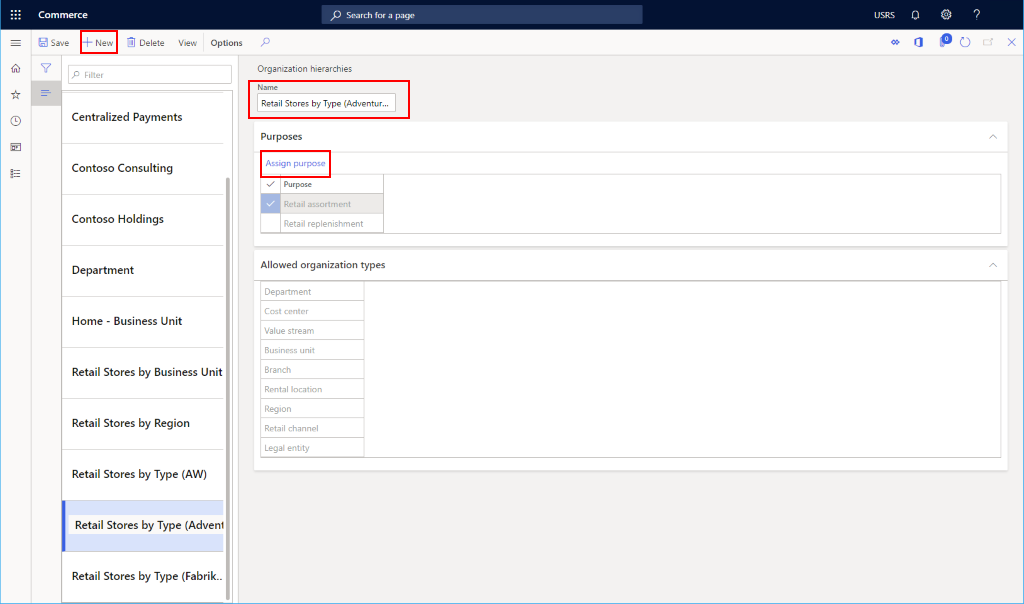
Ajout d’organisations à une hiérarchie
Pour ajouter des organisations à une hiérarchie, procédez comme suit.
- Dans la liste, recherchez et sélectionnez l’enregistrement souhaité. Sélectionnez votre hiérarchie.
- Dans le volet Actions, sélectionnez Afficher.
- Ajoutez des organisations, le cas échéant.
- Pour ajouter une organisation, sélectionnez Éditer puis Insérer. Lorsque vous avez apporté les modifications, vous pouvez enregistrer un brouillon et publier les modifications.
L’image suivante montre une entité juridique ajoutée à la racine de la hiérarchie avec quatre centres de coûts ajoutés pour les canaux « Mall », « Outlet », « Online » et « Call Center ». Divers canaux de vente au détail, de centres d’appels et en ligne peuvent ensuite être ajoutés à chacun.
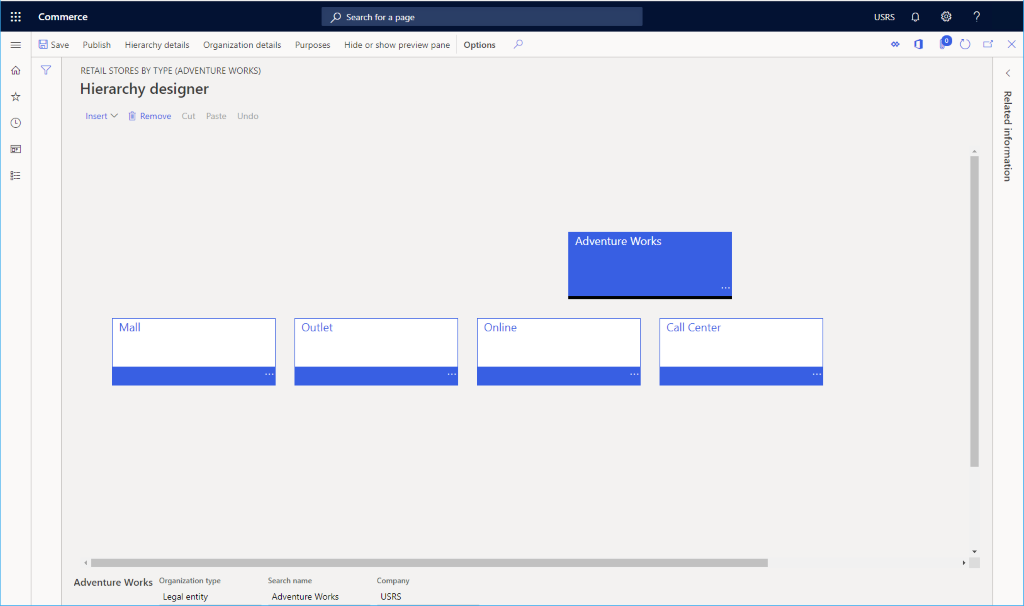
Ressources supplémentaires
Vue d’ensemble des organisations et des hiérarchies d’organisation
Planifier votre hiérarchie d’organisation